In unseren vorherigen Blogs haben wir über so viele Fehler gesprochen, aber hier in diesem Blog werden wir uns mit einem der am häufigsten gestellten Fehler befassen, und das ist der EA-Desktop-Fehlercode 10005. Laut den Berichten treten Benutzer mit diesem Fehler auf, wenn sie Versuchen Sie, das Spiel über die Xbox-App anstelle der offiziellen EA-App zu installieren. Und sie werden mit der oben erwähnten Fehlermeldung aufgefordert.
Etwas ist schief gelaufen…
EA Desktop hat einen unbekannten Fehler festgestellt. Versuchen Sie es etwas später noch einmal.
Fehlercode: EC:10005
Obwohl der Fehler recht einfach zu beheben ist, können wir die Tatsache nicht leugnen, dass der Fehler ziemlich ärgerlich ist. Angesichts der Benutzer, die mit dem Fehler festsitzen, sind wir hier mit diesem Blog und werden unser Bestes geben, um Ihre Probleme zu lösen.
Was verursacht den EA-Desktop-Fehlercode 10005?
Laut den Berichten sehen sich Benutzer aufgrund vieler Probleme wie schlechter Internetverbindung, Serverproblemen, Interferenzen mit Antivirensoftware und vielem mehr mit dem oben genannten Fehler konfrontiert.
Probieren Sie diese Korrekturen für den EA-Desktop-Fehlercode 10005 aus
Methode 1: Überprüfen Sie die EA-Server
Bei der allerersten Methode empfehlen wir Ihnen, den EA-Serverstatus zu überprüfen, da es keinen Sinn macht, irgendwelche Methoden zu befolgen, wenn der Spielserver nicht funktioniert. Überprüfen Sie also zuerst den Serverstatus. Und wenn Sie feststellen, dass der Server ausgefallen ist oder gewartet wird, warten Sie, bis der Server wieder funktioniert.
Methode 2: Starten Sie die Anwendung neu
Wenn der Server absolut einwandfrei funktioniert, müssen Sie Methoden zur Fehlerbehebung ausprobieren, um den Fehler zu umgehen. Und wir empfehlen Ihnen, die Anwendung neu zu starten. Dadurch wird die Anwendung aktualisiert, um kleinere Fehler in der App zu beheben.
Methode 3: Überprüfen Sie Ihre Internetverbindung
Einer der Hauptgründe für den oben genannten Fehler ist eine schlechte oder instabile Internetverbindung. Wir empfehlen Ihnen auch, Ihren Router neu zu starten; Dadurch wird die IP-Adresse zurückgesetzt und das Problem möglicherweise behoben. Wir raten Ihnen auch, sich an Ihren ISP zu wenden und dann zu prüfen, ob die Internetdienste online sind oder nicht.
Methode 4: Neustart vom Task-Manager
Bei dieser Methode empfehlen wir Ihnen, die Anwendung mithilfe des Task-Managers vollständig zu schließen. Dazu können Sie die folgenden Erwähnungsrichtlinien befolgen:
Schritt 1: Drücken Sie auf Ihrer Tastatur Strg + Umschalt + Esc
Schritt 2: Suchen Sie dann die Anwendung und tippen Sie auf die Endaufgabe
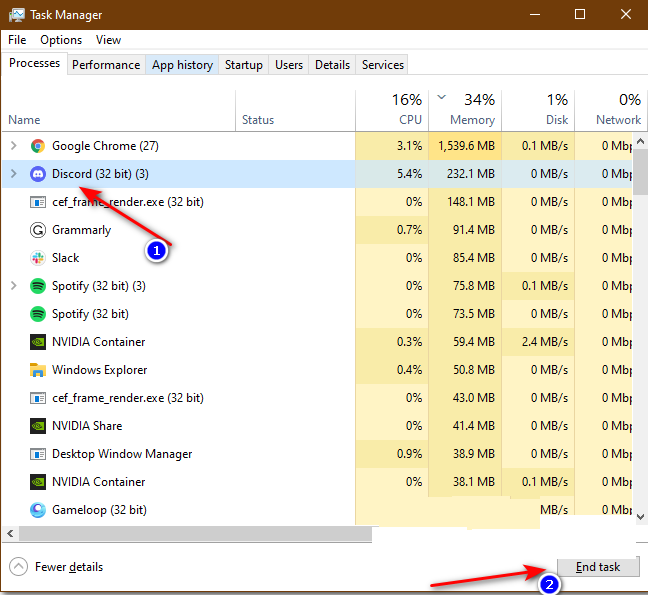
Schritt 3: Tippen Sie auf Aufgabe beenden. Die Anwendung wird geschlossen
Hinweis: Discord dient nur der Demonstration; Sie müssen die EA Desktop-Anwendung schließen
Methode 5: Melden Sie sich bei einem neuen Konto an
Bei dieser Methode empfehlen wir Ihnen, sich bei einem neuen Konto anzumelden, wenn Sie sich nicht bei Ihrem persönlichen Konto anmelden können. Die Chancen sind ziemlich höher, dass Ihr Konto Fehler/Störungen aufweist, weshalb es nicht geöffnet wird. Durch die Durchführung dieser Methode wird sichergestellt, dass der Launcher funktioniert und es nicht die Schuld des Launchers ist.
Aber wenn Sie kein neues Konto haben, können Sie sich für ein neues anmelden. Und dann können Sie mit dem neuen Konto unterschreiben. Wenn diese Taktik funktioniert, können Sie sich auf ihrer Website anmelden und überprüfen, was mit Ihrem Konto nicht stimmt.
Methode 6: Schließen Sie Anti-Virus
Antivirus-Software ist für jeden PC sehr wichtig, um das System vor Viren-/Malware-Angriffen zu schützen. Und Windows hat eine eingebaute Antivirensoftware namens Windows Defender. Es kommt jedoch mehrmals vor, dass diese Software den Schutz überschreitet und die Ausführung der Apps verhindert, was zu mehreren Fehlern führt. In einem solchen Szenario müssen Sie den Virenschutz vorübergehend deaktivieren, um das Problem zu beheben.
Methode 7: Erstellen Sie einen anderen Benutzer in Windows
Nun, es ist bekannt, dass man mehrere Benutzer auf seinem PC erstellen kann. Und manchmal hilft es den Benutzern, weil ein frischer Benutzer an keiner Stelle hängen bleiben kann. Indem wir also einen neuen Benutzer erstellen, können wir den EA Desktop Launcher öffnen und versuchen, uns dort anzumelden.
Denken Sie daran, dass Sie den Launcher nicht erneut installieren müssen, da sich der Launcher auf dem gleichen PC befindet. Aber die Symbole werden nicht an der gleichen Stelle sein, wie sie waren. Gehen Sie zum Speicherort der Datei und starten Sie sie von dort aus oder suchen Sie sie in der Suchleiste, wenn Sie möchten.
Befolgen Sie die unten aufgeführten Schritte, um einen neuen Benutzer zu erstellen:
Schritt 1: Öffnen Sie zunächst die Einstellungen und tippen Sie auf Konten
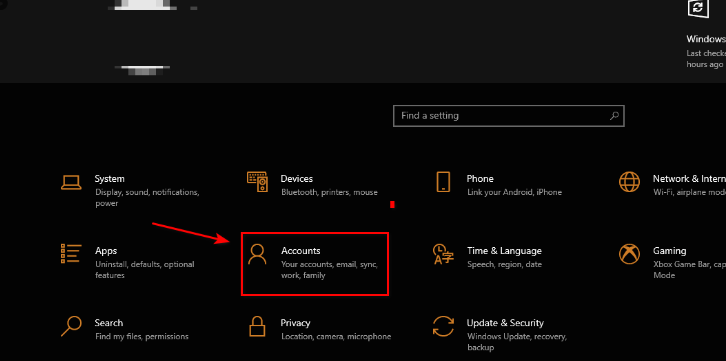
Schritt 2: Klicken Sie auf Familie und andere Benutzer tippen auf Jemand anderen zu diesem Computer hinzufügen
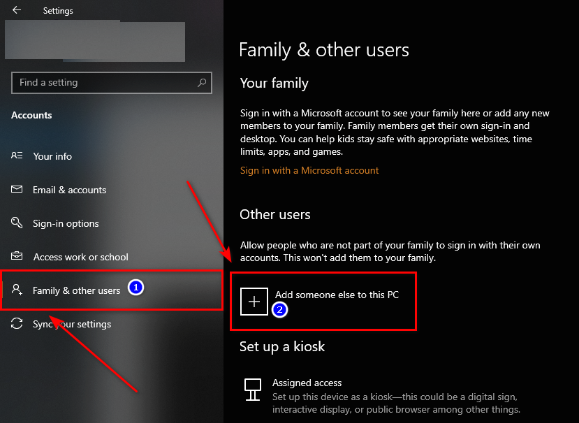
Schritt 3: Hier können Sie sich entweder bei einem bestehenden Konto anmelden, um sich für ein neues anzumelden.
Schritt 4: Melden Sie sich dann beim neuen Benutzer an und öffnen Sie die EA Desktop-App, navigieren Sie zum Speicherort der Datei oder geben Sie sie in die Suchleiste ein.
Methode 8: Windows neu installieren
Wenn keine der oben genannten Methoden für Sie funktioniert, können Sie versuchen, Windows neu zu installieren. Es wird viele kleinere Probleme in der Software lösen. Sie können also die dritte Methode ausprobieren.
Methode 9: Wenden Sie sich an den Kundendienst
Zuletzt empfehlen wir Ihnen, sich an den Kundendienst zu wenden, wenn Sie immer noch Schwierigkeiten haben, das Problem zu lösen.
Sofortige Lösung für Windows-Probleme
Hier in diesem Abschnitt empfehlen wir Ihnen dringend, ein PC-Reparatur-Tool zu verwenden, das die Repositorys scannen kann, um die beschädigten und fehlenden Dateien zu ersetzen. Dieses Tool ist wirksam, wenn das Problem auf eine Systembeschädigung zurückzuführen ist. Es scannt nicht nur Ihr System gründlich, sondern beschleunigt auch Ihren PC für eine bessere Leistung.
⇓Holen Sie sich das PC-Reparatur-Tool⇓
Endeffekt
Das ist alles über den EA-Desktop-Fehlercode 10005. Ich hoffe, Ihnen hat der Blog gefallen und er hat Ihnen geholfen, den Fehler zu umgehen.